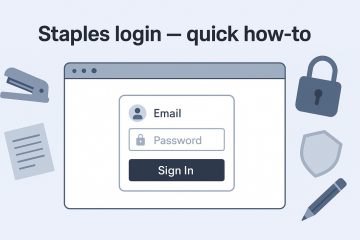Aflați cum să împiedicați browserul Microsoft Edge să funcționeze mereu în fundal chiar și după ce îl închideți.
Când închideți browserul de margine făcând clic pe pictograma „X” de pe bara de titlu, vă așteptați să se închidă complet și să nu o funcționați până când o deschideți din nou. Cu toate acestea, ca orice alt browser pe bază de crom, Microsoft Edge rulează în tăcere în fundal chiar și după ce îl închideți. Acest lucru îi permite să se lanseze mai repede atunci când este deschisă data viitoare, să afișăm notificări în timp real și să ruleze actualizări în fundal. În timp ce acesta este un lucru bun, faptul că browserul Edge care rulează constant va consuma resurse de sistem, iar pe laptopuri, acesta poate reduce timpul de rezervă al bateriei.
din fericire, atât pe Windows 11, cât și pe Windows 10, aveți trei modalități de a opri browserul Edge să funcționeze în fundal după ce îl închideți. În acest ghid rapid și simplu, vă voi arăta cum să o faceți. Să începem.
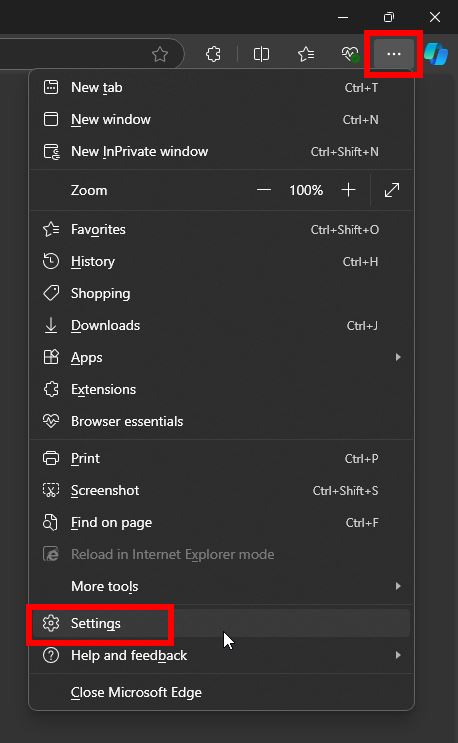
înainte Start
Drepturile de administrator trebuie să urmeze metodele de redactor de politică și registru de registru.
Pași pentru a opri Edge Browser care rulează în fundal
Deschideți edge browser.Click „Faceți clic pe„ meniul “(trei puncte orizontale) opțiunea de sus. „ sistem și performanță “fila din bara laterală din stânga. Faceți clic pe opțiunea „ System “.Turn off „ startup Boost “toggle.Turn off „ continuă rularea extensiilor de fundal și a aplicațiilor când marginea este închisă “togle.with, dați fundal .
pași detaliate (cu capturi de ecran)
Dacă nu este deja, Deschideți browserul de margine . Puteți face acest lucru căutând „Microsoft Edge” în meniul Start (apăsați tasta „Windows”). După ce se deschide, faceți clic pe pictograma „ meniul ” (trei puncte orizontale) și selectați opțiunea „ Setări “. Aceasta deschide fila „Setări”
Accesați fila „ System and Performance ” din bara laterală și apoi faceți clic pe opțiunea „ System “.
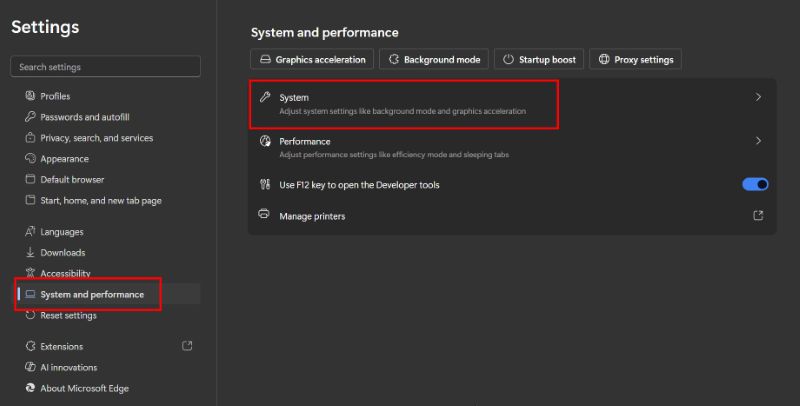
următor, dezactivați” Startup Boost “și” Marginea este închisă “comutați.
care este. De acum încolo, Microsoft Edge nu va rula în fundal după ce îl închideți.
Utilizați editorul de politici de grup pentru a împiedica Edge să funcționeze în fundal
Dacă gestionați mai mulți utilizatori de pe același computer, mai degrabă decât să configurați setările manual pentru fiecare utilizator, puteți utiliza editorul de politici de grup pentru a împiedica Microsoft Edge să funcționeze întotdeauna în fundal. Here’s how.
Search for “Edit Group Policy“in the Start menu and open it.Go to the “Computer Configuration“> “Administrative Templates“folder.Go to the “Windows Components“> “Microsoft Edge“folder.Double-click the “Allow Microsoft Edge to pre-launch at Windows Pornire, atunci când sistemul este inactiv și de fiecare dată este închisă “politică.Selectați opțiunea„ activată “.Select” Preveniți pre-lansare “din meniul derulant din „Opțiuni”.Click” ok “. Închideți . fundal După ce îl închideți.
pași detaliate (cu capturi de ecran)
În primul rând, deschideți meniul start făcând clic pe tasta „Windows”. În continuare, căutați „ editați politica de grup ” și faceți clic pe opțiunea „ Open ” pentru a deschide editorul de politici de grup. În continuare, Accesați următorul folder .
Configurare computer> Temploane administrative> Windows Components> Microsoft Edge
Pe panoul din dreapta, faceți dublu clic pe „ Permiteți Microsoft Edge pentru a prepara prealabil la Windows Startup, când sistemul este inactiv și fiecare timp este închis ” politică. This is the policy that allows you to control the background behavior of the Edge browser.
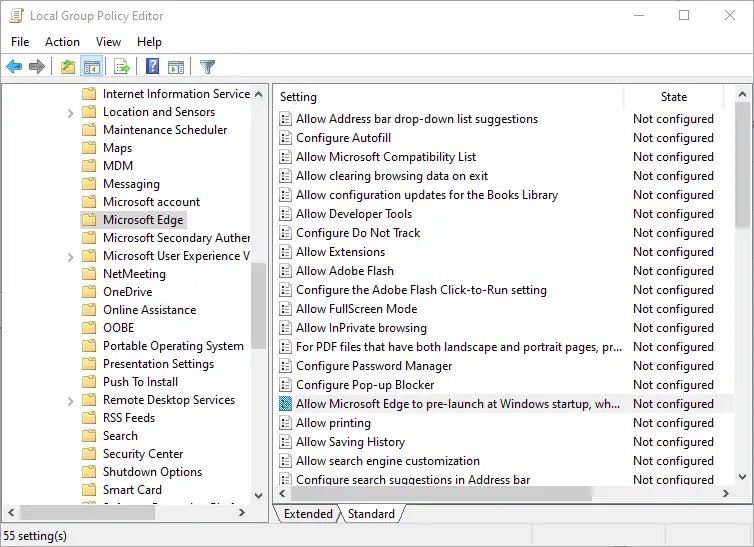
Now, select the Opțiunea „ activată ” și apoi selectați opțiunea „ preveniți pre-lansare ” din secțiunea „Opțiuni”
Faceți clic pe butonul „ OK ” pentru a salva modificarea.
În sfârșit, închideți editorul de politici de grup și reporniți sistemul dvs. pentru a aplica modificările. După repornire, browserul Edge nu va rula în fundal odată ce îl închideți.
Utilizați editorul de registru pentru a împiedica Edge să funcționeze în fundal
nota : Înainte de a proceda, vă rugăm să faceți o copie de rezervă a registrului înainte de a proceda.
Apăsați „Windows Key + R” pentru a deschide Dialog “” ok “. Accesați „ hkey_local_machine \ software \ Politics \ Microsoft “folder. dreapta-click „ microsoft “folder.Select” new “și apoi” ca folder”. nume „ 0 “. Faceți clic pe butonul „ ok “. Închideți Editorul de registre. reporniți computerul dvs., cu faptul că, marginea nu va rula în fundal după ce îl închideți.
pași detaliate (cu ecran de ecran)
mai întâi, deschideți keys Regedit ” în dialogul de rulare și faceți clic pe „ ok “. Aceasta deschide editorul de registru. În el, accesați următorul folder.
hkey_local_machine \ software \ Politics \ Microsoft \
Odată ce sunteți aici, Continuați și selectați și selectați și selectați și selectați „microsoft ” „ new “> „ cheie ” pentru a crea un nou folder. Numește-l „ MicrosoftEdge “.
următor, „ MicrosoftEdge “folder, selectați „ new ” și apoi „ dword (32-bit) valoare “. Denumiți noua valoare „ adaprelAunch “.
dublu-click pe nou, valoarea creată de nou, de tip, de tip nou, de tip nou, de tip nou, de tip nou, de tip nou, de tip nou, de tip nou, de tip nou, de tip nou, de tip nou, de tip nou, de tip nou, de tip nou. „ 0 ” în câmpul „Value Data” și faceți clic pe „ OK ” pentru a salva modificarea.
în sfârșit, Închideți modificările de registru și Asta este totul. Este atât de simplu să opriți browserul Microsoft Edge să funcționeze în fundal în Windows.
–
Dacă aveți întrebări sau aveți nevoie de ajutor, comentați mai jos. Voi fi fericit să vă ajut.
Bine de citit : Cum să schimbați motorul de căutare de la Bing la Google în browserul Microsoft Edge.